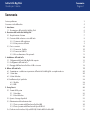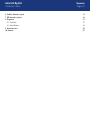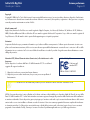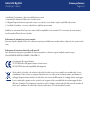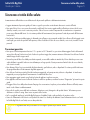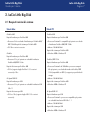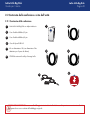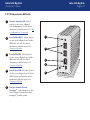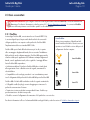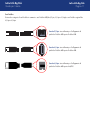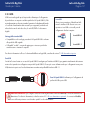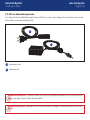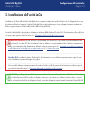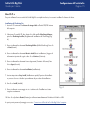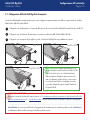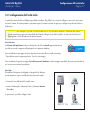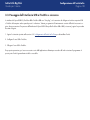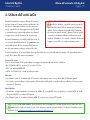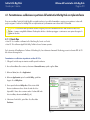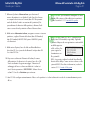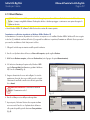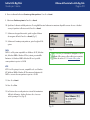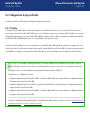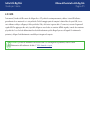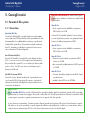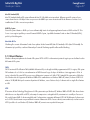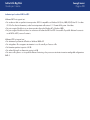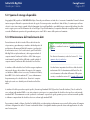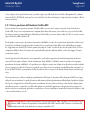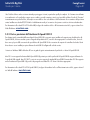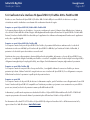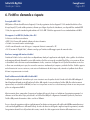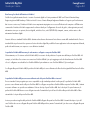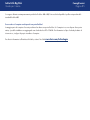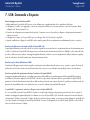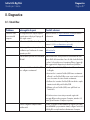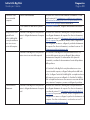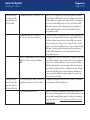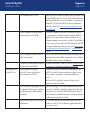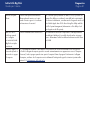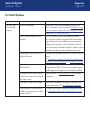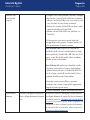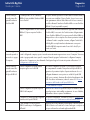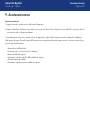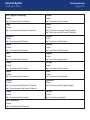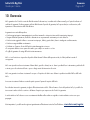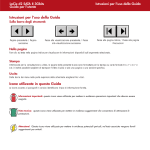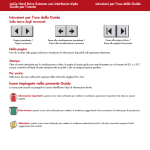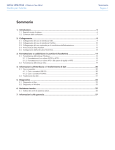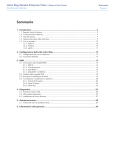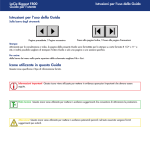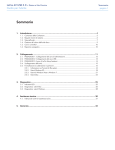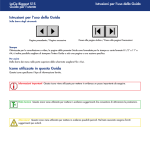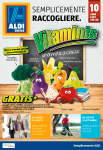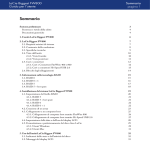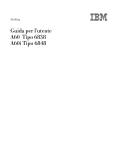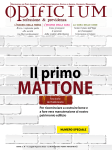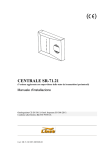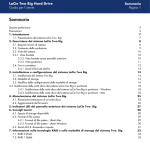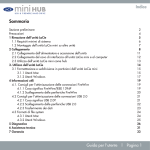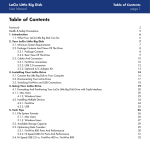Download LBD Manual
Transcript
LaCie Little Big Disk Guida per l’utente Sommario Pagina Sommario Sezione preliminare 3 Sicurezza e tutela della salute 5 1. Introduzione 6 6 1.1. Presentazione dell’unità LaCie Little Big Disk 2. Descrizione dell’unità LaCie Little Big Disk 7 2.1. Requisiti minimi di sistema 7 2.2. Contenuto della confezione e viste dell’unità 8 2.2.1. Contenuto della confezione 2.2.2. Vista posteriore dell’unità 2.3. Cavi e connettori 8 9 10 2.3.1. Connessioni FireWire 10 2.3.2. Connessioni USB 2.0 12 2.3.3. Kit con alimentatore CA opzionale 13 3. Installazione dell’unità LaCie 14 3.1. Collegamento dell’unità Little Big Disk al computer 16 3.2. Scollegamento dell’unità LaCie 17 3.3. Passaggio dall’interfaccia FireWire a USB e viceversa 18 4. Utilizzo dell’unità LaCie 19 4.1. Formattazione e suddivisione in partizioni dell’unità LaCie Little Big Disk con tripla interfaccia 20 4.1.1. Utenti Mac 20 4.1.2. Utenti Windows 22 4.2 Installazione di più periferiche 24 4.2.1 FireWire 24 4.2.2 USB 25 5. Consigli tecnici 26 26 5.1. Formati di file system 5.1.1. Utenti Mac 26 5.1.2. Utenti Windows 27 5.2. Spazio di storage disponibile 29 5.3. Ottimizzazione del trasferimento dati 29 5.3.1. Porte e prestazioni dell’interfaccia FireWire 800 30 5.3.2. Porte e prestazioni dell’interfaccia Hi-Speed USB 2.0 31 5.4. Confronto tra le interfacce Hi-Speed USB 2.0, FireWire 400 e FireWire 800 32 LaCie Little Big Disk Guida per l’utente Sommario Pagina 6. FireWire: domande e risposte 33 7. USB: domande e risposte 36 8. Diagnostica 37 8.1. Utenti Mac 37 8.2. Utenti Windows 42 9. Assistenza tecnica 45 10. Garanzia 47 LaCie Little Big Disk Guida per l’utente Sezione preliminare Pagina Copyright Copyright © 2006 LaCie. Tutti i diritti riservati. La presente pubblicazione non può essere riprodotta, salvata su dispositivi di archiviazione, né trasmessa in alcuna forma e tramite alcun mezzo elettronico o meccanico (fotocopiatrice, registratore o altro) per intero o in parte, senza la preventiva autorizzazione scritta di LaCie. Marchi commerciali Apple, Mac, Macintosh e FireWire sono marchi registrati di Apple Computer, Inc. Microsoft, Windows 98, Windows 98 SE, Windows 2000, Windows Millennium Edition e Windows XP sono marchi registrati di Microsoft Corporation. Sony e iLink sono marchi registrati di Sony Electronics. Gli altri marchi citati in questa Guida appartengono ai rispettivi proprietari. Variazioni La presente Guida ha scopo puramente informativo e può subire modifiche senza preavviso. Sebbene questo documento sia stato compilato con la massima accuratezza, LaCie non si assume alcuna responsabilità relativamente a eventuali errori o omissioni e all’uso delle informazioni in esso contenute. LaCie si riserva il diritto di modificare e rivedere il prodotto e la guida senza alcuna limitazione e senza obbligo di preavviso. Normative FCC (Federal Communications Commissions) sulle interferenze in radiofrequenza Questo dispositivo è conforme alla Parte 15 delle Normative FCC. Il suo utilizzo è soggetto alle seguenti condizioni: 1. I dispositivi non devono causare interferenze dannose. LaCie Little Big Disk Conforme agli standard FCC PER LA CASA O L’UFFICIO 2. I dispositivi possono subire interferenze, che possono provocare problemi di funzionamento. ATTENZIONE! Modifiche non autorizzate dal produttore possono annullare il diritto dell’utente a utilizzare l’unità. NOTA: il presente dispositivo è stato collaudato ed è risultato conforme ai limiti stabiliti per i dispositivi digitali di Classe B, ai sensi della Parte 15 delle Normative FCC. I valori limite intendono assicurare ragionevoli margini di protezione dalle interferenze nelle installazioni a carattere residenziale. Questo dispositivo genera, impiega e può emettere onde radio e può causare interferenze dannose alle comunicazioni radio se non viene installato e utilizzato secondo le istruzioni. Non viene comunque garantita l’assenza completa di interferenze in situazioni particolari. Se il dispositivo causa interferenze e disturbi alla ricezione radio o televisiva (evento che può essere accertato spegnendo e riaccendendo l’unità), l’utente può cercare di risolvere il problema applicando una o più delle seguenti misure: LaCie Little Big Disk Guida per l’utente Sezione preliminare Pagina • Modificando l’orientamento o la posizione delle antenne riceventi • Aumentando la distanza tra il dispositivo e l’unità ricevente • Collegando l’apparecchiatura a una presa di corrente o a un diverso circuito elettrico rispetto a quelli dell’unità ricevente • Consultando il rivenditore o un tecnico radiotelevisivo qualificato per assistenza Modifiche non autorizzate da LaCie possono rendere nulla la compatibilità con le normative FCC e le normative di settore canadesi, nonché impedire all’utente di usare il prodotto. Dichiarazione di conformità con le norme canadesi Il presente dispositivo digitale di Classe A è conforme ai requisiti previsti dalle norme canadesi relative ai dispositivi che causano interferenze. Dichiarazione del costruttore relativa alle certificazioni CE LaCie dichiara sotto la propria responsabilità che il presente prodotto è conforme ai seguenti standard normativi europei: Classe B EN60950, EN55022, EN50082-1, EN61000-3-2 Con riferimento alle seguenti direttive: 73/23/CEE Direttiva sulle apparecchiature a bassa tensione 89/336/CEE Direttiva sulla compatibilità elettromagnetica Questo simbolo sul prodotto o la confezione indica che il prodotto non può essere smaltito come normale rifiuto. In caso di smaltimento, l’utente è tenuto a consegnare il prodotto usato a un centro per la raccolta autorizzato, specializzato nel riciclaggio di apparecchiature elettriche ed elettroniche usate. La raccolta differenziata e il riciclaggio aiutano a proteggere le risorse ambientali e garantiscono che i prodotti nocivi vengano riciclati con modalità tali da non danneggiare la salute dell’uomo e l’ambiente. Per informazioni sui punti di raccolta e riciclaggio, rivolgersi agli uffici del comune di residenza, al servizio per lo smaltimento dei rifiuti locale o al punto vendita presso cui è stato acquistato il prodotto. LaCie Little Big Disk Guida per l’utente Sicurezza e tutela della salute Pagina Sicurezza e tutela della salute La manutenzione dell’unità deve essere effettuata solo da personale qualificato e debitamente autorizzato. • Leggere attentamente la presente guida per l’utente e seguire le procedure corrette durante la messa in servizio dell’unità. • Non aprire il disco fisso e non cercare di smontarlo o modificarlo. Non inserire oggetti metallici nell’unità per evitare rischi di scosse elettriche, incendio, corto circuiti o emissioni pericolose. Il disco fisso non contiene componenti la cui manutenzione o riparazione possa essere effettuata dall’utente. Se si riscontrano problemi di funzionamento, fare ispezionare l’unità da personale dell’Assistenza tecnica LaCie. • Non lasciare l’unità esposta alla pioggia, né utilizzarla vicino all’acqua o in presenza di umidità. Non collocare sull’unità oggetti contenenti liquidi, per evitare che penetrino nelle aperture, al fine di escludere il rischio di scosse elettriche, corto circuiti, incendio e lesioni personali. Precauzioni generiche • Non esporre l’unità a temperature inferiori a 5 °C o superiori a 35 °C durante l’uso, per evitare di danneggiare l’unità o deformare il casing. Non collocare l’unità vicino a fonti di calore né esporla ai raggi solari, nemmeno attraverso la finestra. Non collocare l’unità in ambienti troppo freddi o troppo umidi. • Staccare la spina del disco fisso dalla presa elettrica quando, a causa delle condizioni atmosferiche, le linee elettriche possono essere colpite da fulmini e quando l’unità non viene utilizzata per un lungo periodo. Questa precauzione limita il rischio di scosse elettriche, corto circuiti o incendi. • Non utilizzare il disco fisso in prossimità di altri elettrodomestici, quali televisori, radio o altoparlanti. Per evitare possibili interferenze che pregiudicherebbero il funzionamento degli altri apparecchi. • Non collocare l’unità in prossimità di fonti di interferenze magnetiche, ad esempio monitor, televisori e altoparlanti. Le interferenze magnetiche possono pregiudicare il funzionamento e la stabilità del disco fisso. • Non appoggiare oggetti pesanti sopra l’unità ed evitare di applicarvi una forza eccessiva. • Non applicare una forza eccessiva sull’unità. Qualora si verifichi un problema, consultare la sezione “Diagnostica” più avanti in questa guida. • Proteggere il disco fisso dalla polvere durante l’impiego e la conservazione. La polvere può accumularsi all’interno dell’unità, aumentando i rischi di danni o malfunzionamenti. • Non pulire le superfici esterne dell’unità con benzene, diluenti per vernici, detergenti o altri prodotti chimici. Tali sostanze possono deformare e scolorire il casing. Usare invece un panno soffice asciutto. • LaCie sconsiglia di impilare più unità Little Big Disk oppure di installare l’unità su altre periferiche che emettono calore. • Usare solo l’alimentatore LaCie fornito con il prodotto ed evitare l’uso di altri tipi di adattatori. Usare l’alimentatore fornito con l’unità LaCie Little Big Disk solo con l’unità, non con altre periferiche. ATTENZIONE! La garanzia dell’unità può decadere se non vengono rispettate le precauzioni indicate. LaCie Little Big Disk Guida per l’utente Introduzione Pagina 1. Introduzione Congratulazioni per aver acquistato la nuova unità LaCie Little Big Disk con tripla interfaccia. Questa unità disco a tre interfacce combina portabilità, compatibilità, comodità e un ampio spazio di archiviazione per una migliore gestione dei dati. La nuova unità LaCie esterna è multi-piattaforma, pertanto può essere utilizzata sia con Mac che con PC, collegata a interfacce FireWire 800, FireWire o High-Speed USB 2.0 e personalizzata, a livello di formati e partizioni, a seconda delle esigenze. L’unità LaCie Little Big Disk è indicata per una vasta gamma di sistemi professionali che gestiscono un elevato numero di operazioni, quali: • Creazione di contenuti digitali • Scambio di dati di lavoro • Trasferimento di video Questa unità plug & play è munita di una tripla interfaccia che ne consente il collegamento a qualunque tipo di periferica o sistema. 1.1 Presentazione dell’unità LaCie Little Big Disk • Unità di storage ad alte prestazioni • Plug & play e compatibile con PC o Mac • Configurabile come sistema di storage di livello RAID 0 per ottenere prestazioni FireWire 800 Extreme professionali Informazioni importanti: LaCie non garantisce in alcuna circostanza il recupero o il ripristino dei dati in caso di danni o perdita riconducibili all’uso del sistema LaCie. Per prevenire possibili perdite di dati, LaCie consiglia vivamente di effettuare DUE copie dei dati e di conservarne ad esempio una su un’unità disco esterna e l’altra sull’unità disco interna, oppure su un’altra unità disco esterna o su un supporto di storage rimovibile come CD, DVD o nastro. LaCie offre una linea completa di unità CD, DVD e a nastro. Per ulteriori informazioni sul backup, fare riferimento al White Paper LaCie che descrive i metodi e le tecnologie per il backup. LaCie Little Big Disk Guida per l’utente LaCie Little Big Disk Pagina 2. LaCie Little Big Disk 2.1 Requisiti minimi di sistema Utenti Mac Utenti PC FireWire 800 FireWire 800 Requisiti hardware per FireWire 800 Requisiti hardware per FireWire 800 • Processore G4 con scheda di interfaccia per FireWire 800/ • Processore Pentium III o compatibile più potente con scheda IEEE 1394b Requisiti di sistema per FireWire 800 • OS 10.x o versioni successive di interfaccia FireWire 800/IEEE 1394b • Almeno 128 MB di RAM Requisiti di sistema per FireWire 800 FireWire • Windows 2000 e Windows XP Requisiti hardware per FireWire 400 • Processore G3 o più potente con scheda di interfaccia FireWire 400/IEEE 1394a Requisiti di sistema per FireWire 400 • OS 9.x (supporto Apple FireWire 2.3.3 e versioni successive) e 10.x FireWire/IEEE 1394 Requisiti hardware per FireWire 400 • Processore Pentium II da 350 MHz o processore compatibile più potente, con scheda di interfaccia FireWire/IEEE 1394 (compatibile con SBP-2) e supporto per periferiche di storage. Hi-Speed USB 2.0 • Almeno 128 MB di RAM Requisiti hardware per USB Requisiti di sistema per FireWire 400 • Processore G3 o più potente con scheda di interfaccia USB • Windows 2000 e Windows XP 2.0 o 1.1 Requisiti di sistema per USB Hi-Speed USB 2.0 • OS 9.x e 10.x (supporto Apple USB 1.3.5 e versioni Requisiti hardware per USB successive) • Processore Pentium II o processore compatibile più potente con scheda di interfaccia USB 2.0 o 1.1 • Almeno 128 MB di RAM Requisiti di sistema per USB • Windows 2000 e Windows XP LaCie Little Big Disk Guida per l’utente LaCie Little Big Disk Pagina 2.2 Contenuto della confezione e viste dell’unità 2.2.1 Contenuto della confezione 1 Unità LaCie Little Big Disk con tripla interfaccia 2 Cavo FireWire 800 da 9/9 pin 3 Cavo FireWire 400 da 6/6 pin 4 Cavo Hi-Speed USB 2.0 5 Kit con alimentatore CA (con alimentatore CA e 6 CD-ROM contenente le utility di storage LaCie adattatore per il paese di utilizzo) 5 1 2 3 4 6 MOBILE HARD DRIVE STORAGE UTILITIES La e, XX . ns di 05 ct 20 io © LaCie User’s Manual LaCie ‘1-Click’ Backup Software (Windows XP/2000, Mac OS 10.x) Silverkeeper backup software (Mac OS 9 & 10.x) ris ju Silverlining Pro Utilities (Mac OS 9) e l XX XX (Windows and Mac OS compatible) Ci al rig hts re s er v ed . La C ie a nd the L aCie logo are trademark s of LaCie whic a hm e yb reg iste red in so m Informazioni importanti: conservare l’imballaggio in cui viene fornita l’unità. In caso di riparazione o manutenzione l’unità da riparare deve essere restituita nell’imballaggio originale. LaCie Little Big Disk Guida per l’utente LaCie Little Big Disk Pagina 2.2.2 Vista posteriore dell’unità 1 Porta per alimentatore CA - Indica il punto in cui deve essere collegato il cavo di alimentazione CA. Per ulteriori informazioni, vedere la sezione 2.3.3. Kit con alimentatore CA opzionale. 2 Porte FireWire 800 (2) - Indica il punto in 1 cui deve essere collegato il cavo FireWire 800 fornito con l’unità. Per ulteriori informazioni, vedere la sezione 2.3.1. Connessioni FireWire. 3 Porta FireWire 400 - Indica il punto in cui deve essere collegato il cavo FireWire 400 fornito con l’unità. Per ulteriori informazioni, vedere la sezione 2.3.1. Connessioni FireWire. 4 Porta Hi-Speed USB 2.0 - Indica il punto in cui deve essere collegato il cavo Hi-Speed USB 2.0 fornito con l’unità. Per ulteriori informazioni, vedere la sezione 2.3.2. Connessioni USB 2.0. 5 2 Porta per sistema di sicurezza KensingtonTM - Indica il punto in cui deve essere collegato il sistema di sicurezza KensingtonTM (venduto a parte). 3 4 5 LaCie Little Big Disk Guida per l’utente LaCie Little Big Disk Pagina 10 2.3 Cavi e connettori Informazioni importanti: per collegare l’unità LaCie Little Big Disk tramite l’interfaccia USB 2.0, è necessario utilizzare il kit con alimentatore. Per ulteriori informazioni, vedere la sezione 2.3.3. Kit con alimentatore opzionale. Le connessioni FireWire forniscono sufficiente potenza e non richiedono quindi l’uso di un alimentatore. 2.3.1 FireWire La tecnologia FireWire 400, conosciuta anche con il nome di IEEE 1394, è una tecnologia di input/output seriale ad alta velocità che consente di collegare periferiche a un computer o altre periferiche. FireWire 800 è l’implementazione del nuovo standard IEEE 1394b. FireWire 800 sposta i limiti della velocità ancora più in alto, in quanto Icone FireWire Queste icone permettono di identificare facilmente l’interfaccia FireWire. Queste icone sono riportate sui cavi FireWire e vicino alle porte di collegamento di alcuni computer. offre una maggiore larghezza di banda, oltre a consentire l’installazione delle periferiche anche a distanze maggiori. FireWire 800 rappresenta la soluzione ideale per le applicazioni che utilizzano un’ampia larghezza di Icona FireWire banda, come le applicazioni audio, video e grafiche. I vantaggi dell’interfaccia FireWire 800 comprendono: • Architettura modulare: l’interfaccia FireWire 800 riduce i ritardi dovuti alle negoziazioni di rete e alla distorsione dei segnali, aumentando la velocità effettiva • Compatibilità con le tecnologie precedenti: i cavi con adattatore permet- Icona iLink tono il collegamento delle periferiche FireWire 400 alla porta FireWire 800 FireWire 400 e FireWire 800 condividono inoltre le seguenti caratteristiche: • Collegabile a caldo (hot plug): consente di aggiungere e rimuovere le Icona DV periferiche senza arrestare il sistema • Trasmissione isosincrona dei dati: senza perdita di frame. FireWire supporta la trasmissione dei dati in tempo reale • Flessibile: consente il collegamento di un massimo di 63 periferiche su un unico bus Per ulteriori informazioni sull’uso e la funzionalità della tecnologia FireWire, vedere la sezione 6. FireWire: domande e risposte. LaCie Little Big Disk Guida per l’utente LaCie Little Big Disk Pagina 11 Cavi FireWire Esistono due categorie di cavi FireWire in commercio: cavi FireWire 800 (da 9/9 pin, 9/6 pin e 9/4 pin) e cavi FireWire originali da 6/6 pin e 6/4 pin. Cavo da 9/9 pin: viene utilizzato per il collegamento di periferiche FireWire 800 a porte FireWire 800. Cavo da 6/6 pin: viene utilizzato per il collegamento di periferiche FireWire 400 a porte FireWire 400. Cavo da 6/4 pin: viene utilizzato per il collegamento di periferiche FireWire 400 a porte iLink/DV. LaCie Little Big Disk Guida per l’utente LaCie Little Big Disk Pagina 12 2.3.2 USB USB è una tecnologia di input/output seriale utilizzata per il collegamento Icone USB di periferiche a un computer o ad altre periferiche. Hi-Speed USB 2.0, l’ulti- Queste icone permettono di identificare facil- ma implementazione di questo standard, garantisce la larghezza di banda mente le interfacce USB. Queste icone sono e le velocità di trasferimento dati necessarie per supportare periferiche ad riportate sui cavi USB e vicino alle porte di alta velocità come le unità disco fisso, le unità CD/DVD e le fotocamere collegamento di alcuni computer. digitali. Icona USB 2.0 Vantaggi dello standard USB • Compatibilità con le tecnologie precedenti: Hi-Speed USB 2.0 è conforme alle specifiche USB originali. Icona USB 1.1 • Collegabile “a caldo”: consente di aggiungere o rimuovere periferiche senza arrestare o riavviare il computer. Per ulteriori informazioni sull’uso e le funzionalità della tecnologia USB, consultare la sezione 7. USB: domande e risposte. Cavi USB L’unità LaCie viene fornita con un cavo Hi-Speed USB 2.0 omologato per l’interfaccia USB 2.0, per garantire trasferimenti dati estremamente veloci quando viene collegata a una porta Hi-Speed USB 2.0. Il cavo può essere utilizzato anche per i collegamenti a una porta USB, tuttavia in questo caso la velocità massima consentita sarà quella dell’interfaccia USB 1.1. Cavo Hi-Speed USB 2.0: utilizzato per il collegamento di periferiche USB a porte USB. Informazioni importanti: per collegare l’unità LaCie Little Big Disk tramite l’interfaccia USB 2.0, è necessario utilizzare il kit con alimentatore. Per ulteriori informazioni, vedere la sezione 2.3.3. Kit con alimentatore opzionale. Le connessioni FireWire forniscono sufficiente potenza e non richiedono quindi l’uso di un alimentatore. LaCie Little Big Disk Guida per l’utente LaCie Little Big Disk Pagina 13 2.3.3 Kit con alimentatore opzionale Se si collega l’unità LaCie Little Big Disk tramite l’interfaccia USB 2.0, è necessario anche collegare il kit con alimentatore CA opzionale poiché l’unità non verrà alimentata dal bus USB. A B A Alimentatore locale B Alimentatore CA Informazioni importanti: le connessioni FireWire non devono essere collegate all’alimentatore CA, se il sistema con il quale vengono usate dispone di porte FireWire alimentate dal bus. Informazioni importanti: l’alimentatore CA deve essere usato quando si collegano in catena più periferiche sullo stesso bus FireWire. LaCie Little Big Disk Guida per l’utente Configurazione dell’unità LaCie Pagina 14 3. Installazione dell’unità LaCie L’installazione e l’utilizzo dell’unità LaCie Little Big Disk sono operazioni semplicissime poiché richiedono solo il collegamento di un cavo di interfaccia all’unità e al computer. L’unità LaCie Little Big Disk con tripla interfaccia può essere collegata al computer mediante una delle tre seguenti interfacce: FireWire 400, FireWire 800 e Hi-Speed USB 2.0. L’unità LaCie Little Big Disk è plug & play se utilizzata con Windows 2000, Windows XP e Mac OS X. Per informazioni sull’uso dell’unità con questi sistemi operativi, vedere la sezione 3.1. Collegamento dell’unità Little Big Disk al computer. Informazioni importanti: questa unità LaCie è preformattata come volume HFS+ e può quindi essere immediatamente utilizzata con Mac OS 9.x e Mac OS 10.x. Per utilizzare l’unità con Windows e con più piattaforme Mac e Windows contemporaneamente, o per informazioni sulla riformattazione dell’unità, vedere le seguenti sezioni: 4.1. Formattazione esuddivisione inpartizioni dell’unitàunità LaCie Little Big Disk con tripla interfaccia e 5.1. Formati di file system. Utenti Mac OS 9.x: installare il software Silverlining Pro. Per informazioni su come effettuare questa operazione, seguire le istruzioni di installazioni riportate nelle pagine che seguono. Non è possibile utilizzare contemporaneamente le interfacce FireWire e USB. Per passare da un’interfaccia a un’altra, seguire la procedura descritta nella sezione 3.3. Passaggio dall’interfaccia FireWire a USB e viceversa. Nota tecnica:per collegare altre periferiche, è necessario utilizzare la stessa interfaccia, FireWire o USB, oltre a un hub nel caso in cui si utilizzi l’interfaccia USB. La periferica collegata in catena non viene rilevata se si utilizzano interfacce diverse, come nel caso in cui la periferica FireWire sia collegata a un’unità, a sua volta collegata al computer tramite l’interfaccia Hi-Speed USB 2.0. LaCie Little Big Disk Guida per l’utente Configurazione dell’unità LaCie Pagina 15 Mac OS 9.x Per poter utilizzare la nuova unità LaCie Little Big Disk con tripla interfaccia, è necessario installare il software dei driver. Installazione di Silverlining Pro 1. Inserire il CD contenente il software di storage LaCie nell’unità CD/DVD interna del computer. 2. Selezionare l’icona del CD, fare doppio clic sulla cartella Silverlining Software, quindi su Silverlining Installer (Programma di installazione di Silverlining) (Fig. A). 3. Viene visualizzata la schermata Silverlining Utilities (Utilità Silverlining). Fare clic su Next (Avanti). 4. Viene visualizzata la schermata About to Install (Avvio installazione). Leggere le informazioni riportate di seguito e fare clic su Continue (Continua). 5. Viene visualizzata la schermata License Agreement (Contratto di licenza). Fare clic su Agree (Accetto). 6. Viene visualizzata la schermata Installation (Installazione). 7. Lasciare impostata su Easy Install (Installazione rapida) l’opzione di installazione, a meno che non si desideri personalizzare la procedura di installazione. 8. Fare clic su Install (Installa). 9. Viene visualizzato un messaggio in cui si conferma che l’installazione è stata Fig. A eseguita correttamente. 10. Fare clic sul pulsante Restart (Riavvia) per utilizzare immediatamente l’interfaccia FireWire o USB. A questo punto passare al passaggio successivo: Connessione dell’unità LaCie Little Big Disk al computer. LaCie Little Big Disk Guida per l’utente Configurazione dell’unità LaCie Pagina 16 3.1. Collegamento dell’unità Little Big Disk al computer L’unità LaCie Little Big Disk con tripla interfaccia può essere collegata al computer mediante una delle tre seguenti interfacce: FireWire 400, FireWire 800 e Hi-Speed USB 2.0. 1 Collegare il cavo di alimentazione CA opzionale SE si prevede di usare l’unità LaCie Little Big Disk tramite l’interfaccia USB 2.0. 2 Collegare il cavo di interfaccia all’unità tramite il connettore host (FireWire 400, FireWire 800 o USB 2.0). 3 Collegare il cavo al computer. Dopo qualche secondo, l’unità LaCie Little Big Disk viene installata nel computer. FireWire 800 USB 2.0 1 3 2 3 FireWire 400 2 Nota tecnica: per collegare altre periferiche, è necessario utilizzare la stessa interfaccia, FireWire o USB, oltre a un hub nel caso in cui si utilizzi l’interfaccia USB. La periferica collegata in catena non viene rilevata se si utilizzano interfacce diverse, come nel caso in cui la periferica FireWire sia collegata a un’unità, 2 3 a sua volta collegata al computer tramite l’interfaccia Hi-Speed USB 2.0. Informazioni importanti: l’unità LaCie è preformatta come volume HFS+. Per ulteriori informazioni su come riformattare l’unità, seguire le istruzioni riportate nelle seguenti sezioni: 4.1. Formattazione esuddivisione inpartizioni dell’unitàunità LaCie Little Big Disk contriplainterfaccia e 5.1. Formati di file system. Gli utenti Windows devono riformattare l’unità LaCie Little Big Disk. Utenti Windows: il riconoscimento dell’unità e l’assegnazione di una lettera possono richiedere qualche secondo. Utenti Mac: la visualizzazione dell’unità sulla scrivania può richiedere qualche secondo. LaCie Little Big Disk Guida per l’utente Configurazione dell’unità LaCie Pagina 17 3.2. Scollegamento dell’unità LaCie Le periferiche esterne FireWire e USB dispongono della connettività “Plug & Play” che consente di collegare e rimuovere le unità senza arrestare il sistema. Per evitare problemi, è importante seguire le istruzioni riportate di seguito per scollegare una periferica FireWire o USB esterna. ATTENZIONE! Non scollegare il cavo USB o FireWire quando sono in corso operazioni di lettura o scrittura sull’unità, perché questa operazione può provocare la perdita di dati. Prima di scollegare il cavo USB o FireWire, accertarsi che l’unità non stia lampeggiando e che il LED indicatore di attività sia spento. Utenti Windows Nella barra delle applicazioni (in basso a destra), fare clic sull’icona Espelli rappresentata da una piccola freccia verde sovrapposta sull’immagine di un componente hardware. Viene visualizzato un messaggio che elenca le periferiche associate all’icona Espelli, ad esempio “È possibile rimuovere la seguente periferica”. Fare clic sul messaggio. Viene visualizzato il seguente messaggio: È possibile rimuovere l’hardware (o altro messaggio equivalente). A questo punto la periferica può essere rimossa senza alcun problema. Utenti Mac Disinstallare l’unità prima di scollegarla o di spegnerla. Per effettuare questa operazione, seguire una delle procedure descritte di seguito: • Trascinare l’icona dell’unità sull’icona del cestino. • Avviare Silverlining Pro, evidenziare l’unità e selezionare Unmount (Disinstalla). A questo punto, è possibile scollegare l’unità. Mac OS 10.x Mac OS 9.x LaCie Little Big Disk Guida per l’utente Configurazione dell’unità LaCie Pagina 18 3.3. Passaggio dall’interfaccia USB a FireWire e viceversa Le interfacce Hi-Speed USB 2.0, FireWire 400 e FireWire 800 sono “hot plug”, cioè consentono di collegare un’unità a una porta USB o FireWire del computer anche quando questo è in funzione. Tuttavia, per garantire il funzionamento corretto dell’unità è necessario seguire alcune precauzioni. Per passare dall’interfaccia Hi-Speed USB 2.0 a quella FireWire 400 o 800 (e viceversa), seguire la procedura descritta di seguito. 1. Seguire le istruzioni riportate nella sezione 3.2. Scollegamento dell’unità LaCie Drive per disinstallare l’unità. 2. Scollegare il cavo USB o FireWire. 3. Collegare il cavo USB o FireWire. Dopo questa operazione, può essere necessario uscire dall’applicazione utilizzata per accedere all’unità e riavviare il programma. A questo punto l’unità è generalmente visibile e accessibile. LaCie Little Big Disk Guida per l’utente Utilizzo dell’unità LaCie Little Big Disk Pagina 19 4. Utilizzo dell’unità LaCie Durante la formattazione vengono effettuate le operazioni descritte di seguito. Il sistema operativo cancella tutti i dati del disco, lo esamina per verificare che tutti i settori siano integri, segnala i blocchi danneggiati (ossia quelli graffiati) e crea tabelle interne contenenti gli indirizzi che utilizzerà in seguito per trovare le informazioni di cui ha bisogno. Durante la formattazione è possibile suddividere l’unità disco in sezioni denominate partizioni. Una partizione è una Informazioni importanti: per utilizzare questa unità sia per Mac che per Windows, è possibile creare due partizioni, un volume FAT32 da 32 GB e un volume Mac OS Extended grande. Questa configurazione prevede alcune limitazioni; per ottenere prestazioni ottimali e utilizzare l’unità in assoluta sicurezza, è consigliabile utilizzare un’utilità di terzi, quali MacDrive di Mediafour, che consente a computer Windows di leggere e scrivere file su un volume formattato per Mac. sezione dello spazio del disco riservata all’archiviazione dei dati, appositamente creata per contenere file e dati. Dopo la formattazione, la capacità effettiva di storage disponibile varia a seconda dell’ambiente operativo ed è generalmente pari a circa il 20% in meno dello spazio non formattato. Formati di file system Sono tre i diversi formati di file system utilizzati con maggiore frequenza negli ambienti Mac e Windows: •Mac OS Extended (HFS+) - per Mac OS 9.x e Mac OS 10.x •NTFS - per Windows 2000 e XP • FAT32 - Per Windows Me e sistemi operativi precedenti Utenti Mac • Per utilizzare l’unità solo in ambiente Mac OS, lasciare l’unità formattata come un unico volume Mac OS Extended grande. • Se si desidera poter installare più sistemi operativi sull’unità LaCie Little Big Disk con tripla interfaccia, suddividere l’unità in più partizioni Mac OS Extended. Utenti Windows • Per utilizzare contemporaneamente con Windows Me, 2000 o XP, è consigliabile creare due partizioni, un volume FAT32 da 32 GB (file system MS-DOS) e un volume NTFS grande. • Per utilizzare l’unità solo in ambiente Windows 2000/XP, creare un unico volume NTFS grande. Nota tecnica per gli utenti Windows: questa unità disco LaCie è formattata per il sistema operativo Mac, pertanto deve essere riformattata perché venga riconosciuta e possa essere utilizzata in ambienti operativi Windows. Per ulteriori informazioni, vedere la sezione 4.1.2. Formattazione e suddivisione in partizioni dell’unità LaCie. LaCie Little Big Disk Guida per l’utente Utilizzo dell’unità LaCie Little Big Disk Pagina 20 4.1. Formattazione e suddivisione in partizioni dell’unità LaCie Little Big Disk con tripla interfaccia Dopo aver installato l’unità LaCie Little Big Disk con tripla interfaccia, è possibile riformattarla o eseguire nuove partizione in base alle proprie esigenze. L’unità LaCie Little Big Disk con tripla interfaccia è preformattata come volume Mac OS Extended. ATTENZIONE!L’esecuzione delle operazioni descritte di seguito provoca la cancellazione di tutti i dati contenuti sul disco fisso. Pertanto, è sempre consigliabile effettuare il backup dei dati che si desidera proteggere o continuare a usare prima di eseguire le operazioni descritte. 4.1.1. Utenti Mac • Mac OS 9.x: installare e utilizzare LaCie Silverlining Pro, fornito con l’unità. • Mac OS 10.x: utilizzare Apple Disk Utility, l’utilità inclusa nel sistema operativo. Per le istruzioni sull’installazione e l’utilizzo di Silverlining Pro, fare riferimento al manuale Silverlining, presente in formato PDF sul CD del software di storage LaCie. Formattazione e suddivisione in partizioni con Mac OS 10.x 1. Collegare l’unità al computer tramite una delle porte di interfaccia. 2. Una volta installata sulla scrivania, selezionare la barra del menu, quindi scegliere Vai a. 3. Nel menu Vai a, fare clic su Applicazioni. 4. Nel menu Applicazioni aprire la cartella Utility, quindi fare doppio clic su Utility disco. 5. Viene aperta la finestra Utility disco. Il lato sinistro della finestra visualizza un elenco di tutte le unità disco fisso disponibili. L’elenco deve contenere anche il volume dell’unità disco installata, denominato LaCie (Fig. A). 6. Selezionare l’unità LaCie, quindi fare clic sulla scheda Partizione. Fig. A LaCie Little Big Disk Guida per l’utente 7. Utilizzare il pulsante Schema volume: per selezionare il numero di partizioni in cui dividere l’unità. Fare clic sul menu a scomparsa che inizia con Corrente (Mac OS 10.x permette anche di dividere l’unità in un massimo di 8 partizioni). Per Utilizzo dell’unità LaCie Little Big Disk Pagina 21 Nota tecnica: per informazioni dettagliate sui diversi formati di file system e sulla suddivisione in partizioni, vedere la sezione 5.1.1. Formati di file system. personalizzare le dimensioni delle partizioni, utilizzare l’indicatore scorrevole tra le partizioni nell’area Schema volume: . 8. Nella sezione Informazioni volume, assegnare un nome a ciascuna partizione, scegliere il formato del volume (Mac OS Extended, Mac OS Standard, MS-DOS File System o UNIX File System) e le dimensioni. 9. Nella sezione Opzioni, fare clic sulla casella Installa driver disco Mac OS 9 se si prevede di utilizzare l’unità per Mac OS 9.x e Mac OS 10.x. 10. Dopo avere selezionato il formato del volume, il numero delle partizioni, le dimensioni e le opzioni, fare clic su OK. Viene visualizzato il seguente messaggio: “Attenzione. Il salvataggio del nuovo volume cancellerà tutti i volumi esistenti. Questa operazione è IRREVERSIBILE. Salvare il nuovo Nota tecnica:in Mac OS 10.3.x, il formato predefinito è Mac OS Extended (con giornale). Il giornale consente di disporre di una registrazione continua delle modifiche apportapoter eseguire la formattazione con file system MSDOS, è necessario scegliere la scheda Cancella nella finestra di Disc Utility e creare un intero volume con file system MS-DOS. Per ulteriori informazioni, vedere la sezione 5.1.1. Formati di file system. volume?”. Fare clic su Partizione per continuare. 11. Mac OS 10.x configura automaticamente il disco con le partizioni e i volumi selezionati in modo che sia immediatamente pronto all’uso. te ai file sul disco. Per LaCie Little Big Disk Guida per l’utente Utilizzo dell’unità LaCie Little Big Disk Pagina 22 4.1.2 Utenti Windows ATTENZIONE! L’esecuzione delle operazioni descritte di seguito provoca la cancellazione di tutti i dati contenuti sul disco fisso. Pertanto, è sempre consigliabile effettuare il backup dei dati che si desidera proteggere o continuare a usare prima di eseguire le operazioni descritte. • Utenti Windows 2000 e XP: utilizzare l’utilità Gestione disco nativa del sistema operativo. Formattazione e suddivisione in partizioni con Windows 2000 e Windows XP La formattazione e la creazione di partizioni di un’unità su un computer su cui è installato Windows 2000 o Windows XP viene eseguita in due fasi: (1) installando una firma sull’unità e (2) eseguendo la suddivisione in partizioni/formattazione dell’unità. Queste operazioni provocano la cancellazione di tutti i dati presenti sul disco. 1. Collegare l’unità al computer tramite una delle porte di interfaccia. 2. Fare clic con il pulsante destro del mouse su Risorse del computer, quindi scegliere Gestione. 3. Nella finestra Gestione computer, selezionare Gestione disco (sotto il gruppo di opzioni Memorizzazione). 4. Se l’unità viene formatta per la prima volta, Windows 2000 avvia la Firma guidata (Inizializzazione guidata in Windows XP). Fare clic su Avanti (Fig. A). 5. Vengono elencate tutte le nuove unità collegate. Se viene formattata una sola unità, deve essere visibile una solo un’unità. Selezionare la casella di controllo vicino all’unità, quindi fare clic su Avanti. Informazioni importanti: selezionare la casella di controllo “Formattazione veloce”. Fig. A 6. Fare clic su Fine per uscire dalla procedura guidata. 7. A questo punto, la finestra Gestione disco aperta visualizza una nuova unità. Fare clic con il pulsante destro del mouse sullo spazio disponibile, quindi selezionare Crea partizione (Fig. B). Fig. B LaCie Little Big Disk Guida per l’utente Utilizzo dell’unità LaCie Little Big Disk Pagina 23 8. Viene visualizzata la finestra Creazione guidata partizione. Fare clic su Avanti. 9. Selezionare Partizione primaria. Fare clic su Avanti. 10. Specificare le dimensioni della partizione. È consigliabile lasciare la dimensione massima disponibile a meno che non si desideri creare più partizioni sulla stessa unità. Fare clic su Avanti. 11. Selezionare Assegna lettera unità, quindi scegliere la lettera da assegnare all’unità. Fare clic su Avanti (Fig. C). 12. Selezionare Formatta questa partizione, quindi scegliere il file system. FAT32 FAT32 è un file system compatibile con Windows 98 SE, Windows Me, Windows 2000 e Windows XP che, tuttavia, presenta delle limitazioni. In Windows 2000 e Windows XP non è possibile creare partizioni superiori a 32 GB. Fig. C Nota tecnica: per informazioni dettagliate sui diversi formati di file system e sulla suddivisione in partizioni, vedere la sezione 5.1.2 Formati di file system. NTFS NTFS è un file system più recente, compatibile solo con Windows NT, Windows 2000 e Windows XP. Presenta meno limitazioni di FAT32 e consente di creare partizioni superiori a 32 GB. 13. Fare clic su Avanti. 14. Fare clic su Fine. 15. La Gestione disco crea la partizione e inizia la formattazione dell’unità. Al termine, chiudere Gestione disco. La nuova unità è pronta per l’uso (Fig. D). Fig. D LaCie Little Big Disk Guida per l’utente Utilizzo dell’unità LaCie Little Big Disk Pagina 24 4.2. Collegamento di più periferiche Le interfacce FireWire e USB permettono entrambe di collegare più periferiche. 4.2.1. FireWire Le tecnologie FireWire 400 e 800 consentono di collegare fino a 63 periferiche allo stesso bus, con un massimo di 16 periferiche su ciascun ramo. Le periferiche FireWire 400 e 800 possono essere collegate in catena e non necessitano di hub. Inizialmente, è necessario collegare la prima periferica a una porta FireWire 400 e 800 del computer, quindi, è sufficiente collegare la seconda periferica all’altra porta FireWire 400 o 800 della prima unità e così via, utilizzando i cavi forniti con le unità. Le periferiche FireWire 800 possono essere concatenate con lo standard FireWire 400 originale (a condizione che vengano usati i cavi corretti), ma le velocità di trasferimento saranno limitate a quelle originali dell’interfaccia FireWire 400. Per ottenere prestazioni ottimali, è consigliabile non collegare in catena più di 4 periferiche FireWire tra di loro, ma collegare invece a schede/porte FireWire diverse. Nota tecnica: per collegare in catena più periferiche, è necessario utilizzare la stessa interfaccia, ossia FireWire o USB. La periferica collegata in catena non viene rilevata se si utilizzano interfacce diverse, come nel caso in cui la periferica FireWire sia collegata a un’unità, a sua volta collegata al computer tramite l’interfaccia Hi-Speed USB 2.0. Configurazioni con collegamento in catena: • Collegare direttamente la periferica FireWire 400 a un’unità LaCie Big Disk Extreme con tripla interfaccia, collegata direttamente al computer tramite la porta FireWire 400. • Collegare direttamente la periferica iLink/DV a un’unità LaCie Big Disk Extreme con tripla interfaccia, collegata direttamente al computer tramite la porta FireWire 800. • Collegare direttamente la periferica FireWire 800 a un’unità LaCie Big Disk Extreme con tripla interfaccia, collegata direttamente al computer tramite la porta FireWire 800. Per ulteriori informazioni sullo standard FireWire e sul miglioramento delle prestazioni, vedere le sezioni 5.3. Ottimizzazione del trasferimento dei dati e 6. FireWire: domande e risposte. LaCie Little Big Disk Guida per l’utente Utilizzo dell’unità LaCie Little Big Disk Pagina 25 4.2.2 USB Tecnicamente, l’interfaccia USB consente di collegare fino a 127 periferiche contemporaneamente, sebbene i sistemi USB utilizzino generalmente solo un massimo di sei o otto periferiche. Poiché la maggior parte dei computer è dotata di due sole porte USB, è necessario utilizzare un hub per collegare più di due periferiche. L’hub, che fornisce in genere da 4 a 7 connessioni, consente di rigenerare il segnale USB. Per aggiungere altre unità, è possibile collegare un nuovo hub a un connettore dell’hub originale, in modo da concatenare più periferiche. L’uso di un hub rallenta tuttavia la velocità di trasferimento poiché allunga il percorso del segnale. Per ottimizzare le prestazioni, collegare l’unità direttamente a una delle porte integrate nel computer. Nota tecnica: per ulteriori informazioni sull’interfaccia USB e su come migliorare le prestazioni, vedere le sezioni 5.3 Ottimizzazione del trasferimento dei dati e 7. USB: domande e risposte. LaCie Little Big Disk Guida per l’utente 5. Consigli tecnici 5.1 Formati di file system 5.1.1 Utenti Mac Consigli tecnici Pagina 26 Informazioni importanti: attenersi alle seguenti indicazioni per utilizzare il sistema sia in ambienti Mac che Windows. Mac OS 9.x • Viene eseguito in modo affidabile con partizioni FAT32 inferiori a 32 GB Utenti Mac OS 10.x L’unità LaCie Little Big Disk con tripla interfaccia è preformattata come volume Mac OS Extended. È possibile personalizzare l’unità riformattandola e/o suddividendola in partizioni e specificando formati di file system diversi. Per prestazioni ottimali in ambiente Mac OS, formattare e suddividere in partizioni l’unità come un unico volume Mac OS Extended grande. Mac OS Extended (HFS+) Per Mac OS Extended si intende il file system utilizzato da Mac OS 8.1 e versioni successive. HFS+ rappresenta l’ottimizzazione del precedente file system HFS, con un utilizzo più efficiente dello spazio su disco. Con HFS+ non esistono più limitazioni per le dimensioni dei blocchi. In Mac OS X è preferibile utilizzare lo stesso formato per tutte le partizioni, pertanto viene garantita l’installazione solo della prima partizione FAT32. Mac OS 10,1.x • Viene eseguito in modo affidabile con partizioni FAT32 inferiori a 32 GB Mac OS 10.2.x • Funziona in modo ottimale con partizioni FAT32 inferiori a 128 GB • Non consente di installare partizioni FAT32 superiori a 128 GB Mac OS 10.3.x MS-DOS File System (FAT32) Questo file system, utilizzato da Microsoft, è generalmente noto con il nome di FAT32. Usare questo file system se si prevede di • Consente di installare qualsiasi unità FAT32 di qualsiasi dimensione • Installa i volumi NTFS in solo LETTURA utilizzare le unità LaCie Little Big Disk con tripla interfaccia sia su sistemi Mac che Windows. Nota tecnica per gli utenti Mac OS 10.3.x: con Mac OS Extended (con giornale) in Panther, Apple ha introdotto il giornale nel file system Mac OS Extended, che consente di proteggere i file system su volumi Mac OS. Quando questa funzione è attivata, le transazioni del file system vengono conservate e registrate senza interruzioni in un apposito file, detto giornale. In caso di arresto non pianificato, il sistema operativo utilizza il giornale per ripristinare il file system. Questa funzione è compatibile anche con le versioni precedenti e consente pertanto di utilizzare senza problemi tutti i volumi in cui è stata attivata, anche su computer che non utilizzano Mac OS10.3.x. Per ulteriori informazioni, visitare il sito Web di Apple. LaCie Little Big Disk Guida per l’utente Consigli tecnici Pagina 27 Mac OS Standard (HFS) Mac OS Standard identifica il file system utilizzato da Mac OS 8.0 e dalle versioni precedenti. Utilizzare questo file system solo per creare volumi inferiori a 32 MB per i Mac con processore da 680X0 o per creare una struttura di file da utilizzare su un Mac su cui è installato Mac OS 8.0 o una versione precedente. UNIX File System Questo file system è basato su UNIX e può essere utilizzato dagli utenti che sviluppano applicazioni basate su UNIX con Mac OS 10.x. Se non ci sono ragioni specifiche per usare il formato UNIX File System, è preferibile formattare l’unità con Mac OS Extended (HFS+), poiché è più facile da gestire. Utenti Mac OS 9.x Silverlining Pro consente di formattare l’unità di uno qualsiasi dei due formati HFS (Mac OS Standard) o HFS+ (Mac OS Extended). Per informazioni più specifiche, consultare il Manuale per l’utente di Silverlining reperibile nella cartella Silverlining. 5.1.2 Utenti Windows Windows utilizza principalmente due formati di file system: FAT32 e NTFS. Le informazioni riportate di seguito possono facilitare la scelta del formato di file system. FAT32 FAT è l’acronimo di File Allocation Table (tabella di allocazione file) e risale agli inizi della programmazione DOS. In origine, il file system FAT era basato solo su 16 bit. La sua trasformazione in FAT32 ha avuto luogo solo dopo che Windows è stato aggiornato a 32 bit. In teoria, i volumi dei file system FAT32 possono essere di dimensioni comprese tra 1 MB e 2 TB. Si tratta del file system nativo di Windows 98 e Windows Me ed è supportato da Windows 2000 e XP. In combinazione con Windows 2000 e XP, tuttavia, il volume di FAT32 è limitato a 32 GB (dall’utilità per la creazione di partizioni di Windows, ovvero Gestione disco) e le dimensioni di un singolo file si limitano a 4 GB. NTFS È l’acronimo di New Technology Filing System ed è il file system nativo per Windows NT, Windows 2000 e XP. NTFS offre diverse funzionalità che non sono disponibili con FAT32, ad esempio la compressione e crittografia dei file, autorizzazioni e controlli per l’accesso ai file, nonché funzioni RAID 5 e di mirroring delle unità. Il volume minimo supportato dal formato NTFS è di 10 MB mentre il volume massimo è di 2 TB. Questo formato non presenta limiti in termini di dimensioni dei file. L’accesso diretto (senza condivisioni) ai volumi creati in NTFS è possibile solo con Windows NT, Windows 2000 e XP, senza ricorrere a prodotti di terze parti. LaCie Little Big Disk Guida per l’utente Consigli tecnici Pagina 28 Indicazioni per la scelta di FAT32 o NTFS Utilizzare FAT32 nei seguenti casi: • Per accedere ai dati con qualsiasi sistema operative: FAT32 è compatibile con Windows 98 SE, Me, 2000, XP, NT, Mac OS 9.x e Mac OS 10.x. Per ulteriori informazioni, vedere la nota importante nella sezione 5.1.1 Formati di file system - Utenti Mac. • Per poter eseguire il dual boot con un sistema operativo diverso da Windows NT o Windows 2000. • Per poter eseguire il dual boot in futuro. La conversione del volume da FAT32 a NTFS è irreversibile. È possibile effettuare la conversione da FAT32 a NTFS, ma non il contrario. Utilizzare NTFS nei seguenti casi: • Per ottimizzare le prestazioni dell’unità con Windows 2000 o XP • Per crittografare i file o assegnare autorizzazioni o voci di controllo per l’accesso ai file • Per formattare partizioni superiori a 32 GB • Per salvare file singoli con dimensioni superiori a 4 GB • Per avere un file system su cui sia possibile effettuare il mirroring o che possa essere strutturato in maniera analoga alla configurazione RAID 5. LaCie Little Big Disk Guida per l’utente Consigli tecnici Pagina 29 5.2. Spazio di storage disponibile Un gigabyte (GB) equivale a 1.000.000.000 di byte. Prima di poter utilizzare un’unità disco è necessario formattarla. Durante la formattazione vengono effettuate le operazioni descritte di seguito. Il sistema operativo cancella tutti i dati del disco, lo esamina per verificare che tutti i settori siano integri, segnala i blocchi danneggiati (ossia quelli graffiati) e crea tabelle interne contenenti gli indirizzi che utilizzerà in seguito per trovare le informazioni di cui ha bisogno. Dopo la formattazione, la capacità effettiva di storage disponibile varia a seconda dell’ambiente operativo ed è generalmente pari a circa il 20% in meno dello spazio non formattato. 5.3. Ottimizzazione del trasferimento dati Per trasferimento dei dati si intende il flusso dati richiesto da un’operazione, generalmente per trasferire dati da dispositivi di archiviazione alla memoria RAM del computer o tra dispositivi di archiviazione stessi. Con le unità esterne, quali l’unità LaCie Nota tecnica: per ulteriori informazioni sulle interfacce FireWire, consultare la sezione 6. FireWire: domande e risposte Little Big Disk con tripla interfaccia, i dati vengono trasferiti al computer tramite l’interfaccia FireWire o USB. I dati vengono inviati tramite la porta FireWire dell’unità e quindi trasferiti al computer tramite l’interfaccia della scheda bus host FireWire. Le interfacce delle schede bus host FireWire vengono implementate in modo diverso dai produttori di computer. Nei computer con Windows 2000 e versioni successive, l’interfaccia FireWire, detta IEEE 1394 o iLink in ambiente PC*, viene utilizzata meno frequentemente per le schede bus host. Quasi tutti i computer Per ulteriori informazioni, vedere la Sezione 3.3. Collegamento di più periferiche. Un altro fattore importante che influisce sulla velocità di trasferimento file è la formattazione dell’unità. Per ulteriori informazioni sulla scelta del formato di file system corretto, consultare la sezione 5.1. Formati di file system. Apple più recenti sono dotati di porte di interfaccia FireWire native. Le interfacce FireWire prevedono requisiti specifici, elencati negli standard OHCI (Open Host Controller Interface). Tutte le unità LaCie sono conformi agli standard OHCI e sono state sottoposte a test rigorosi su computer dotati di schede bus host anch’esse conformi agli standard OHCI. Sfortunatamente non tutti i produttori si uniformano a queste linee guida, pertanto possono verificarsi anomalie quando si utilizzano computer dotati di schede bus host non conformi agli standard OHCI. Per prestazioni ottimali, collegare l’unità LaCie Little Big Disk con tripla interfaccia direttamente a una porta FireWire nativa del computer ed evitare collegamenti in catena*. Durante i trasferimenti di dati è consigliabile attendere prima di avviare altre applicazioni che utilizzano la stessa porta. LaCie Little Big Disk Guida per l’utente Consigli tecnici Pagina 30 Se non si dispone di una porta FireWire nativa, è possibile scegliere una delle schede bus host FireWire della gamma LaCie, chiamate anche schede PCI o PC/PCMCIA, testate per l’uso con le unità LaCie. Per ulteriori informazioni, rivolgersi al proprio rivenditore o all’Assistenza tecnica LaCie. 5.3.1. Porte e prestazioni dell’interfaccia FireWire 800 Per poter sfruttare le nuove prestazioni avanzate di FireWire 800, è necessario che il computer sia munito di una scheda bus host FireWire 800, che può essere acquistata da terzi o integrata dal produttore del computer e che include uno o più porte FireWire 800. Per ottenere prestazioni e funzionalità tipiche dell’interfaccia FireWire 800, è necessario disporre di Mac OS 10.2.4 o versioni successive oppure di Windows 2000 o Windows XP. Il modo migliore e più economico di potenziare le prestazioni, l’affidabilità e il valore di un sistema dotato di periferiche FireWire (ossia di periferiche che utilizzano l’interfaccia FireWire standard o la nuova interfaccia FireWire 800) consiste nell’installare porte aggiuntive. L’aggiunta di una scheda PCI/PC FireWire permette ad esempio di “isolare” le periferiche più veloci da quelle più lente, di creare configurazioni RAID più efficaci, di sfruttare tutte le potenzialità delle periferiche alimentate dal bus, nonché di proteggere il sistema e incrementarne il valore. Non tutte le periferiche FireWire hanno le stesse caratteristiche, poiché alcune supportano velocità di trasferimento dati più elevate. I camcorder DV, ad esempio, utilizzano velocità di trasferimento dati di 100 Mb/s e 200 Mb/s, mentre le unità disco fisso impiegano generalmente velocità pari a 400 Mb/s. Se le periferiche sono collegate in catena (ossia collegate le une alle altre in modo da condividere la stessa porta), è possibile che il sistema sia in grado di usare solo la velocità corrispondente a quella della periferica più lenta. L’uso di una scheda PCI FireWire a parte permette di isolare le periferiche lente su una porta e di utilizzare l’altra porta per le periferiche più veloci. Questa operazione può contribuire a migliorare significativamente l’efficienza e le prestazioni delle configurazioni RAID 0 con striping, nelle quali ciascuna interfaccia è in grado di funzionare alla massima velocità indipendentemente dalla tipologia di periferiche collegate allo stesso bus. L’aggiunta di una scheda PCI permette essenzialmente di creare un altro controller per i dati. Anziché collegare quattro unità alla stessa porta e concatenarle, è possibile infatti utilizzare una scheda PCI aggiuntiva per collegare due unità a una porta e le altre due unità a una seconda porta, gestita da un controller diverso. Questa configurazione aumenta la velocità poiché distribuisce i dati su due controller anziché su uno solo. Informazioni importanti: alla data di pubblicazione di questa guida (gennaio 2006), solo Mac OS 10.2.4 e versioni successive, Windows 2000 e Windows XP supportavano la funzionalità FireWire 800. L’interfaccia IEEE 1394b non è una funzionalità standard implementata sulle schede madre di tutti i computer compatibili con PC. LaCie Little Big Disk Guida per l’utente Consigli tecnici Pagina 31 I bus FireWire offrono anche un sistema ottimale per proteggere i sistemi, in particolare quelli più complessi. Se il sistema viene utilizzato in un ambiente in cui le periferiche vengono spesso condivise con altri computer e utenti, non è possibile escludere il rischio di “bruciare” inavvertitamente una porta FireWire, ad esempio a causa dell’uso di un cavo difettoso o dell’inserimento di un connettore nella posizione errata. Installare una scheda PCI/PC FireWire è indubbiamente molto più economico che riparare o sostituire un’intera scheda madre. Per informazioni sulle schede PCI o PC FireWire 800, rivolgersi al rivenditore LaCie o all’Assistenza tecnica LaCie, oppure visitare il sito Web all’indirizzo: www.lacie.com. 5.3.2. Porte e prestazioni dell’interfaccia Hi-Speed USB 2.0 Per sfruttare tutte le potenzialità della tecnologia Hi-Speed USB 2.0, è necessario avere installato nel computer una scheda host-bus HiSpeed USB 2.0, che viene venduta a parte o integrata dal produttore di PC, nonché i driver appropriati. Le schede host-bus, che includono una o più porte USB sono munite di speciali driver Hi-Speed USB 2.0 che consentono al computer di controllare la scheda. Questi driver devono essere installati per poter utilizzare le unità USB 2.0 collegate alle velocità corrette. I sistemi con Windows 2000 e Windows XP sono in grado di gestire automaticamente le periferiche e i driver Hi-Speed USB 2.0. Mac OS 9.x non supporta la funzionalità Hi-Speed USB 2.0; pertanto per tutte le periferiche Hi-Speed USB 2.0 vengono utilizzate solo le specifiche USB originali. Mac OS 10.2.7 e versioni successive supporta lo standard Hi-Speed USB 2.0 mentre Mac OS 10.x supporta anche l’interfaccia Hi-Speed USB 2.0, purché si disponga di una scheda PCI o PC di terzi e dei driver appropriati. Per informazioni sulle schede PCI o PC Hi-Speed USB 2.0, rivolgersi al rivenditore LaCie o all’Assistenza tecnica LaCie, oppure visitare il sito Web all’indirizzo: www.lacie.com. LaCie Little Big Disk Guida per l’utente Consigli tecnici Pagina 32 5.4. Confronto tra le interfacce Hi-Speed USB 2.0, FireWire 400 e FireWire 800 Decidere se usare l’interfaccia Hi-Speed USB 2.0, FireWire 400 o FireWire 800 può essere difficile. La decisione se scegliere un’interfaccia anziché un’altra deve essere basata sulle considerazioni descritte di seguito. Computer con porte Hi-Speed USB 2.0, FireWire 400 e FireWire 800 Se il computer dispone di tutte e tre le interfacce, è necessario considerare più opzioni. L’elemento chiave della decisione è tuttavia un solo: velocità. FireWire 800 offre di fatto il doppio della larghezza di banda rispetto alle interfacce Hi-Speed USB 2.0 e FireWire 400. Pertanto, l’interfaccia FireWire 800 è la scelta ideale per le applicazioni che utilizzano molta ampiezza di banda come le applicazioni audio, video o grafiche digitali. Computer con porte Hi-Speed USB 2.0 e FireWire 400 Se il computer è munito sia di porte Hi-Speed USB 2.0 che FireWire, le prestazioni dell’unità non cambiano molto. Le velocità di trasferimento teoriche sono 480 Mb/s per l’interfaccia Hi-Speed USB 2.0 e 400 Mb/s per l’interfaccia FireWire. Nella realtà, le prestazioni e le velocità di queste due interfacce sono molto simili. L’interfaccia deve essere scelta soprattutto in funzione delle periferiche già installate. Ad esempio, se le porte Hi-Speed USB 2.0 sono già in uso, è consigliabile collegare l’unità alla porta FireWire o viceversa. È consigliabile evitare di usare hub (per la tecnologia USB) o collegamenti a margherita (per la topologia FireWire), ma collegare l’unità direttamente al computer, migliorandone le prestazioni. Computer con porte USB e FireWire 400 Se il computer è munito di una porta USB e di una porta FireWire, è consigliabile utilizzare la connessione FireWire per ottenere prestazioni più elevate. Sebbene l’unità LaCie venga fornita con cavo e interfaccia Hi-Speed USB 2.0, il suo collegamento a una porta USB ne limita la velocità e le prestazioni a quelle tipiche di questa interfaccia. Computer con porte USB Se il computer è munito solo di porte USB, la decisione è relativamente semplice, perché l’unità deve essere collegata tramite il cavo USB fornito. L’interfaccia Hi-Speed USB 2.0 è compatibile con l’interfaccia precedente e può pertanto essere usata anche con porte USB. In questo caso, tuttavia, la velocità e le prestazioni saranno quelle dell’interfaccia USB. In alternativa, è possibile anche acquistare una scheda host FireWire o Hi-Speed USB 2.0 da installare nello slot PCI o PCMCIA del computer per permettere al sistema di sfruttare le prestazioni tipiche delle interfacce FireWire e Hi-Speed USB 2.0. Per informazioni sulle schede PCI o PC FireWire o Hi-Speed USB 2.0, rivolgersi al rivenditore LaCie o all’Assistenza tecnica LaCie, oppure visitare il sito Web all’indirizzo: www.lacie.com. LaCie Little Big Disk Guida per l’utente Consigli tecnici Pagina 33 6. FireWire: domande e risposte Cosa significa IEEE 1394? IEEE (Institute of Electrical and Electronics Engineers) è l’ente di progettazione che ha sviluppato il 1394° standard che definisce il bus di input/output (I/O) seriale ad alte prestazioni, utilizzato per collegare le periferiche. Attualmente, sono disponibili due standard: IEEE 1394a, che rappresenta lo standard originale adottato nel 1995 e IEEE 1394b che rappresenta il nuovo standard adottato nel 2002. Che rapporto c’è tra IEEE1394, FireWire, iLink e DV? Si riferiscono tutti alla stessa interfaccia. • IEEE 1394 è il nome dello standard, utilizzato nel settore informatico. • FireWire è un nome di marchio usato da Apple. • iLink il nome del marchio usato da Sony per i componenti elettronici commerciali e i PC. • DV è l’acronimo di “Digital Video”, utilizzato come logo per l’interfaccia della maggior parte dei camcorder video. Quali sono i vantaggi delle interfacce FireWire? L’interfaccia FireWire è un bus seriale veloce e multipiattaforma, ideale per le applicazioni audio digitali, video e grafiche che richiedono molta ampiezza di banda. Entrambe le versioni delle interfacce FireWire assicurano la connettività Plug & Play, ossia consentono all’utente di installare l’unità e di iniziare a usarla immediatamente. Inoltre, consentono di collegare fino a 63 periferiche mediante un unico bus e offrono una connettività peer-to-peer, che consente la connessione simultanea di più computer e periferiche FireWire. FireWire supporta anche le trasmissioni isocrone e asincrone, ossia assicura il trasferimento dei dati in tempo reale, evitando così problemi dovuti all’invio di frame in sequenza errata o in ritardo. Qual è la differenza tra FireWire 400 e FireWire 800? La differenza principale tra le due interfacce può essere riassunta in una sola parola: velocità. L’interfaccia FireWire 800 raddoppia di fatto la larghezza di banda rispetto all’interfaccia FireWire 400 originale. La nuova interfaccia FireWire 800 offre risultati veramente impressionanti, con velocità fino a 800 Mb/s nel caso in cui sia presente un unico bus e velocità ancora più elevate in caso siano presenti più bus in configurazione RAID 0. Altre innovazioni chiave comprendono il supporto per lunghezze del cavo più elevate e un’architettura di negoziazione avanzata. Se si utilizzano cavi in fibre ottiche di tipo professionale e un hub FireWire 800 per il collegamento di entrambe le periferiche, l’interfaccia FireWire 800 permette di trasmettere i dati su cavi fino a 100 metri. Il nuovo schema di negoziazione migliora significativamente l’architettura esistente grazie alla codifica dati 8B10B avanzata (basata sui codici usati da Gigabit Ethernet e dal canale in fibra), che riduce la distorsione del segnale e migliora i tempi di negoziazione, avviando la negoziazione durante l’invio del pacchetto dati corrente, in modo che i dati vengano inviati al termine della trasmissione in corso. LaCie Little Big Disk Guida per l’utente Consigli tecnici Pagina 34 Quali sono gli usi ideali dell’interfaccia FireWire? FireWire ha significativamente favorito i creatori di contenuti digitali ed è stato premiata nel 2001 con il Premio Primetime Emmy Engineering Award dall’Academy of Television Arts & Sciences. Grazie all’ampia larghezza di banda e al supporto per il trasferimento dati isocrono e asincrono, l’interfaccia FireWire viene ampiamente impiegata con successo nell’industria dei computer e dell’elettronica commerciale. L’interfaccia FireWire rappresenta la soluzione ideale per il collegamento di console di giochi, videoregistratori personali, attrezzature stereo per uso privato, televisori digitali, unità disco fisso, unità CD/DVD-RW, stampanti, scanner, unità a nastro o altre attrezzature hardware digitali. L’avvento del nuovo standard FireWire 800 è destinato ad accelerare ulteriormente la rivoluzione creata dallo standard iniziale. Il nuovo standard offre ai professionisti che operano nel settore dei video digitali la possibilità di usare applicazioni a elevata ampiezza di banda, quali video multi-stream, non compresso e con definizioni standard. Le periferiche FireWire 400 lavorano più velocemente se collegate a una porta FireWire 800? Sfortunatamente, no. Per ottenere velocità FireWire 800, è necessario che la periferica e la porta siano abilitate per FireWire 800. Ad esempio, un’unità disco fisso esterna con connessione FireWire 800 da 9 pin può raggiungere velocità di trasferimento FireWire 800 solo se è collegata a una scheda bus hot FireWire 800 da 9 pin mediante un cavo FireWire 800 da 9/9 pin omologato. Se collegata alla porta FireWire 800, la periferica FireWire 400 può essere utilizzata solo alla velocità originale dell’interfaccia FireWire 400. Le periferiche FireWire 800 possono essere utilizzate solo sulle porte FireWire 400 e viceversa? Il nuovo standard è stato progettato per essere compatibile con gli standard precedenti. In altre parole, le periferiche FireWire 800 possono essere utilizzate anche sulle porte FireWire 400. Per collegare una periferica FireWire 800 a una porta FireWire 400, è tuttavia necessario utilizzare uno speciale cavo adattatore. Esistono due tipi di porte FireWire 400: da 6 e da 4 pin. Per poter funzionare, le periferiche FireWire 800 devono essere collegate inserendo l’estremità da 9 pin del cavo FireWire nella porta FireWire 800 e l’altra estremità da 6 o 4 pin nella porta FireWire 400. La stessa procedura si applica alle periferiche FireWire 4000 collegate alla porta host FireWire 800. L’estremità da 4 pin o 6 pin del cavo FireWire deve essere collegata alla porta FireWire 400 della periferica, mentre l’estremità da 9 pin deve essere collegata alla porta FireWire 800. LaCie Little Big Disk Guida per l’utente Consigli tecnici Pagina 35 Se vengono utilizzate contemporaneamente periferiche FireWire 400 e 800, l’unica velocità disponibile è quella corrispondente allo standard FireWire 400. Cosa accade se il computer non dispone di una porta FireWire? La maggior parte dei computer di recente produzione ha almeno una porta FireWire. Se il computer in uso non dispone di una porta nativa, è possibile installarne una aggiungendo una scheda bus host PCI o PCMCIA. Per informazioni sul tipo di scheda più adatto al sistema in uso, rivolgersi al proprio rivenditore di computer. Per ulteriori informazioni sull’interfaccia FireWire, visitare il sito Web www.lacie.com/technologies LaCie Little Big Disk Guida per l’utente Consigli tecnici Pagina 36 7. USB: Domande e Risposte Quali vantaggi presenta l’interfaccia USB? • Multi-piattaforma: le periferiche USB possono essere utilizzate sia su piattaforme Mac che su piattaforme Windows. • Collegamento “a caldo”: per aggiungere o rimuovere una periferica USB non è necessario arrestare o riavviare il computer. Basta collegarla ed è subito pronta per l’uso. • Prevedono la configurazione automatica dei dispositivi, il computer riconosce la periferica collegata e configura automaticamente il software necessario. • Collegamento in catena: con le porte USB si possono collegare fino a 127 periferiche con gli hub. • Agevole installazione: collegare le unità USB è molto semplice grazie all’unica combinazione standardizzata di porta e connettore. Quali sono le differenze tra le interfacce USB e Hi-Speed USB 2.0? La principale differenza risiede nella velocità. La versione originale di questa interfaccia, è caratterizzata da una velocità massima pari a 12 Mb/s. L’interfaccia Hi-Speed USB 2.0 supporta invece velocità massime di trasferimento dati fino a 480 Mb/s ed è pertanto 40 volte più veloce della versione precedente. La maggior larghezza di banda si traduce in un netto miglioramento delle prestazioni per applicazioni che richiedono velocità di trasferimento dati particolarmente elevate. Quali sono gli usi ideali dell’interfaccia USB? L’interfaccia USB rappresenta la soluzione migliore per dispositivi più tradizionali quali tastiere, mouse, joystick e scanner. Questi tipi di periferiche non richiedono elevate velocità di trasferimento dati e possono essere utilizzati senza problemi anche a velocità inferiori. Quali sono gli ambiti di applicazione ideali per l’interfaccia Hi-Speed USB 2.0? La maggiore larghezza di banda e le straordinarie prestazioni offerta dalla nuova implementazione dello standard USB permettono di utilizzare le fotocamere digitali, le unità CD/DVD, i dischi fissi e gli scanner al massimo delle loro potenzialità. Hi-Speed USB 2.0 garantisce le velocità di trasferimento dati richieste dalle moderne periferiche, ma comprende anche le specifiche precedenti in modo da garantire la compatibilità anche con le periferiche meno recenti che utilizzano gli standard USB originali. Le unità USB 1.1 acquistano in velocità se collegate a un bus Hi-Speed USB 2.0? No. Lo scopo della specifica Hi-Speed USB 2.0 è quello di consentire agli sviluppatori di progettare periferiche più veloci in grado di sfruttare una maggiore larghezza di banda. Se utilizzate con un bus Hi-Speed USB 2.0, le unità USB continuano a funzionare alla velocità massima di 12 Mbps e minima di 1,5 Mbps. Anche se la velocità rimane invariata, è comunque possibile utilizzare le unità USB sullo stesso bus al quale sono collegate le unità Hi-Speed USB 2.0. Viceversa, il collegamento di un’unità Hi-Speed USB 2.0 a un bus USB ne riduce la velocità massima a 12 Mbps. LaCie Little Big Disk Guida per l’utente Diagnostica Pagina 37 8. Diagnostica 8.1. Utenti Mac Problema Interrogativi da porsi Possibili soluzioni L’unità non viene La configurazione del computer rispetta i Vedere la sezione 2.1 Requisiti minimi di sistema per ulteriori riconosciuta dal requisiti minimi richiesti per l’impiego del informazioni. computer. disco rigido esterno? L’alimentatore CA dell’unità è collegato? Verificare che l’alimentatore sia collegato correttamente (vedere la sezione 2.3.3 Kit con alimentatore opzionale). È stata eseguita la corretta procedura di Rivedere le istruzioni di installazione al punto 3. Installazione installazione per l’interfaccia e il sistema dell’unità LaCie. operativo specifici? Sulla scrivania è presente un’icona relativa Sulla scrivania deve essere presente un’icona relativa all’unità. all’unità? Aprire Profilo del sistema Mac e fare clic sulla scheda Periferiche e volumi. Se la periferica non è riportata nell’elenco, leggere gli altri suggerimenti di diagnostica per identificare il problema. Le due estremità del cavo FireWire/USB sono collegate correttamente? • Scollegare il cavo FireWire/USB, attendere 10 secondi e ricollegarlo. • Accertarsi che i connettori FireWire/USB siano correttamente allineati. I cavi FireWire/USB possono essere inseriti in un solo senso. Accertarsi che siano orientati correttamente. • Verificare che i connettori FireWire/USB siano diritti e completamente inseriti nelle porte FireWire/USB. • Utilizzare solo cavi FireWire/USB, come quelli forniti con l’unità LaCie. Se l’unità non viene riconosciuta pur avendo seguito tutti i passaggi della procedura, spegnere il computer, attendere 3-5 minuti, quindi riavviare il computer e riprovare. L’unità è collegata al computer tramite Provare a collegare l’unità direttamente al computer. Per la mas- un’altra unità? sima affidabilità e per prestazioni ottimali, collegare l’unità LaCie Little Big Disk con tripla interfaccia direttamente al computer. LaCie Little Big Disk Guida per l’utente L’unità non viene L’unità è stata formattata? Diagnostica Pagina 38 Accertarsi che l’unità sia stata formattata correttamente. Consul- riconosciuta dal tare le sezioni 4.1 Formattazione e suddivisione in partizioni computer. dell’unità LaCie Little Big Disk Drive con tripla interfaccia e 5.1 Formati di file system per ulteriori informazioni. C’è un conflitto con altri driver o periferi- Per ulteriori informazioni, rivolgersi all’Assistenza tecnica LaCie. che? Una periferica colle- L’unità LaCie Little Big Disk con tripla inter- Accertarsi che l’unità LaCie Little Big Disk con tripla interfaccia gata all’unità faccia è collegata direttamente al computer sia collegata direttamente al computer. Per ulteriori informazioni, LaCie Little Big Disk host? consultare la sezione 3.1 Collegamento dell’unità LaCie Little Big con tripla interfaccia Disk al computer. Per prestazioni ottimali, evitare configurazioni non viene ricono- con collegamenti in catena e collegare le periferiche direttamente sciuta dal computer. al computer. Per ulteriori informazioni, consultare la sezione 5.3 Ottimizzazione del trasferimento dati. L’unità LaCie Little Big Disk con tripla inter- Se l’unità LaCie Little Big Disk con tripla interfaccia viene rico- faccia viene riconosciuta dal computer? nosciuta dal computer, provare a collegare l’altra periferica direttamente al computer. Per informazioni sulle opzioni di connettività, consultare la documentazione fornita dal produttore della periferica. Se l’unità LaCie Little Big Disk con tripla interfaccia non viene riconosciuta dal computer, scollegare l’altra periferica dall’unità LaCie. Scollegare l’unità LaCie Little Big Disk con tripla interfaccia dal computer e provare a ricollegarla. Se l’unità LaCie Little Big Disk con tripla interfaccia non viene ancora riconosciuta dal computer, riavviare il computer e provare a ricollegare la periferica. L’unità funziona L’unità LaCie Little Big Disk con tripla inter- Accertarsi che l’unità LaCie Little Big Disk con tripla interfaccia lentamente faccia è collegata direttamente al computer sia collegata direttamente al computer. Per ulteriori informazioni, host? consultare la sezione 3.1 Collegamento dell’unità Little Big Disk al computer. Per prestazioni ottimali, evitare configurazioni con collegamenti in catena e collegare le periferiche direttamente al computer. Per ulteriori informazioni, consultare la sezione 5.3 Ottimizzazione del trasferimento dati. LaCie Little Big Disk Guida per l’utente L’unità è lenta pur Il sistema operativo in uso è Mac OS 9.x? Diagnostica Pagina 39 Mac OS 9.x non supporta le velocità e le prestazioni dell’inter- essendo stata colle- faccia FireWire 800. È tuttavia possibile collegare una periferica gata all’interfaccia FireWire 800 a un computer che esegue Mac OS 9.x utilizzan- FireWire 800 do il cavo FireWire 400 da 6/6 pin e la porta FireWire 400 dell’unità. È anche possibile collegare la periferica alla porta FireWire 800 utilizzando un cavo FireWire 800 da 9/6 pin (acquistabile a parte). Il sistema operativo in uso è Mac OS Le versioni di Mac OS precedenti alla 10.2.3 non supportano la 10.2.3 o una versione precedente? velocità e le prestazioni dell’interfaccia FireWire 800. È tuttavia possibile collegare una periferica FireWire 800 a un computer con sistema operativo da Mac OS 9.x a Mac OS 10.2.3 utilizzando il cavo FireWire 400 da 6/6 pin e la porta FireWire 400 dell’unità. È anche possibile collegare la periferica alla porta FireWire 800 utilizzando un cavo FireWire 800 da 9/6 pin (acquistabile a parte). L’unità è collegata tramite un cavo FireWire Per raggiungere le velocità di trasferimento supportate dallo stan800 da 9/9 pin a una porta FireWire dard FireWire 800, è necessario che l’unità sia stata collegata 800? tramite il cavo FireWire 800 da 9/9 pin a una porta FireWire 800 di un altra periferica o di un computer. Per ottenere prestazioni ottimali e utilizzare l’unità in completa sicurezza, collegare l’unità LaCie Little Big Disk con tripla interfaccia direttamente a una porta FireWire 800 del computer tramite il cavo LaCie da 9/9 pin fornito con l’unità. L’unità è lenta pur Ci sono altri dispositivi USB o FireWire col- Scollegare tutte le altre periferiche USB o FireWire e controllare essendo stata colle- legati alla stessa porta o allo stesso hub? se le prestazioni dell’unità migliorano. Si sta utilizzando Mac OS 9.x? Apple non supporta lo standard Hi-Speed USB 2.0 in Mac OS gata all’interfaccia Hi-Speed USB 2.0. 9.x. Saranno quindi garantite solo le velocità di trasferimento dati previste dallo standard USB originale. Per ulteriori informazioni, vedere la sezione 5.3.2 Porte e prestazioni dell’interfaccia HiSpeed USB 2.0. LaCie Little Big Disk Guida per l’utente Si sta utilizzando Mac OS 10.x? Diagnostica Pagina 40 Apple ha di recente iniziato a integrare nei propri computer porte Hi-Speed USB 2.0 native. Per ottenere le velocità di trasferimento dati Hi-Speed USB 2.0, è necessario installare nel computer una scheda PCI o PC Hi-Speed USB 2.0. Per ulteriori informazioni, vedere la sezione 5.3.2 Porte e prestazioni dell’interfaccia HiSpeed USB 2.0. L’unità è collegata a una porta USB del Se l’unità è collegata a una porta o a un hub USB, si tratta di computer oppure a un hub USB? un comportamento normale. Una periferica Hi-Speed USB 2.0 garantisce le prestazioni tipiche di questa interfaccia solo se è collegata direttamente a una porta o a un hub Hi-Speed USB 2.0. In caso contrario, funziona alle velocità di trasferimento dati USB. Per ulteriori informazioni, vedere le sezioni 5.3.2 Porte e prestazioni dell’interfaccia Hi-Speed USB 2.0 e 7. USB:domande e risposte. L’unità è collegata a una porta Hi-Speed Verificare che i driver Hi-Speed USB 2.0 per la scheda bus host e USB 2.0 del computer? la periferica siano stati installati correttamente. In caso di dubbio, disinstallare i driver e ripetere l’installazione. Il computer o il sistema operativo supporta Per ulteriori informazioni, vedere le sezioni 2.1 Requisiti minimi l’interfaccia Hi-Speed USB 2.0? di sistema e 5.3 Ottimizzazione del trasferimento dati. Messaggi di errore Viene visualizzato il messaggio Durante la copia di file o cartelle da un volume Mac OS 10.x in Mac OS 10.x. “Errore -50” durante la copia di un a FAT32, è possibile che alcuni caratteri non vengano copiati. volume formattato con FAT32? Questi caratteri comprendono, senza alcuna limitazione: ?<>/\: Verificare i file e le cartelle per accertarsi che questi tipi di caratteri non siano stati utilizzati. Viene visualizzato un messaggio di errore Ignorare il messaggio. L’unità verrà installata nuovamente sulla che segnalava la disconnessione dell’unità scrivania. Le unità LaCie risparmiano energia riducendo la velo- dopo la disattivazione della modalità di cità quando viene attivata la modalità di ibernazione. Quando ibernazione? viene disattivata la modalità di ibernazione, l’unità non ha tempo a sufficienza per aumentare la velocità. La periferica FireWire viene riconosciuta Se si verificano problemi di riconoscimento della connessione correttamente? FireWire con Mac OS 10.2.x, effettuare l’aggiornamento alla versione più recente. LaCie Little Big Disk Guida per l’utente Diagnostica Pagina 41 Arresto non piani- L’unità è stata spenta senza attenersi Se si verifica questo problema con Mac OS 10.x, è possibile uti- ficato. alla procedura di arresto, ne è stato lizzare Disc Utility per verificare lo stato dell’unità e ripristinarla. forzato il riavvio oppure si è verificata Per ulteriori informazioni, consultare anche il seguente articolo sul un’interruzione di corrente? sito Web di Apple: Mac OS X: About Using Disc Utility and fsck for File System Management (Informazioni su Disc Utility e fsck per la gestione dei file system). Mac OS 10.3.x L’unità è formattata come volume NTFS? Se la dimensione del cluster è impostata su 4 KB (impostazione si blocca quando predefinita in Windows), è possibile che tale valore sia troppo ci si collega a basso. Riformattare l’unità e modificare la dimensione del cluster un’unità LaCie Little in 32 KB. Big Disk con tripla interfaccia. L’unità si spegne e si Ciò è perfettamente normale. L’unità dispone di una funzione di accensione automatica. Ne consegue che riaccende quando si se l’unità è collegata al computer, questa si accende automaticamente non appena viene acceso il computer. accende e si spegne Viceversa, l’unità si spegne quando viene spento il computer. Prima di spegnere l’unità mentre è collegata il computer. al computer, verificare che il computer non stia utilizzando l’unità,quindi seguire le istruzioni riportate nella sezione 3.2 Scollegamento dell’unità LaCie. LaCie Little Big Disk Guida per l’utente Diagnostica Pagina 42 8.2. Utenti Windows Problema Interrogativi da porsi Possibili soluzioni L’unità non viene L’unità è stata formattata? Accertarsi che l’unità sia stata formattata correttamente. Per riconosciuta dal ulteriori informazioni, vedere le sezioni 4.1 Formattazione e sud- computer. divisione in partizioni dell’unità LaCie Little Big Disk con tripla interfaccia e 5.1 Formati di file system. L’unità era stata formattata come disco Se l’unità è stata configurata come rimovibile in Windows rimovibile? Me, è necessario verificare l’impostazione dell’unità rimovibile ogni volta che questa viene installata su un nuovo sistema. Per effettuare questa operazione, selezionare Gestione periferiche (Start > Impostazioni > Pannello di controllo > Sistema > Gestione periferiche), quindi fare clic sulla scheda Impostazioni unità. Il sistema operativo del computer in uso Consultare la documentazione fornita con il computer e vedere le supporta il file system? sezioni 4.1 Formattazione e suddivisione in partizioni dell’unità LaCie Little Big Disk con tripla interfaccia e 5.1 Formati di file system. In Risorse del computer è presente un’icona In Risorse del computer individuare un’icona e la lettera di unità relativa all’unità? assegnata all’unità LaCie. Se l’unità non è visualizzata, leggere gli altri suggerimenti di diagnostica per identificare il problema. La configurazione del computer rispetta i Vedere la sezione 2.1 Requisiti minimi di sistema per ulteriori requisiti minimi richiesti per l’impiego del informazioni. disco rigido esterno? L’alimentatore CA dell’unità è collegato? Verificare che l’alimentatore sia collegato correttamente, come descritto nella sezione 2.3.3 Kit con alimentatore opzionale. È stata eseguita la corretta procedura di Consultare la procedura di installazione descritta nella sezione installazione per l’interfaccia e il sistema 3.1 Collegamento dell’unità LaCie Little Big Disk al computer. operativo specifici? LaCie Little Big Disk Guida per l’utente Diagnostica Pagina 43 L’unità non viene • Scollegare il cavo FireWire, attendere 10 secondi e ricollegarlo. riconosciuta dal • Accertarsi che i connettori FireWire/USB siano correttamente computer. allineati. I cavi FireWire/USB possono essere inseriti in un solo senso. Accertarsi che siano orientati correttamente. • Verificare che i connettori FireWire/USB siano diritti e completamente inseriti nelle porte FireWire/USB. • Utilizzare solo cavi FireWire/USB, come quelli forniti con l’unità LaCie. Se l’unità non viene riconosciuta pur avendo seguito tutti i passaggi della procedura, spegnere il computer, attendere 3-5 minuti, quindi riavviare il computer e riprovare. Utenti di Windows 2000: scegliere Start > Impostazioni > Pannello di controllo > Sistema > scheda Hardware > pulsante Gestione periferiche > Controller USB o IEEE 1394. Fare clic sul segno + accanto all’icona del controller. L’elenco visualizzato dovrebbe riportare l’unità installata. Utenti di Windows XP: scegliere Start > Pannello di controllo > Prestazioni e manutenzione > Sistema > scheda Hardware > pulsante Gestione periferiche > Controller USB o IEEE 1394. Fare clic sul segno + accanto all’icona del controller. L’elenco visualizzato dovrebbe riportare l’unità installata. Se la periferica non è presente nell’elenco, ispezionare nuovamente i cavi e provare a seguire gli altri suggerimenti di diagnostica riportati in questa sezione. Per ulteriori informazioni, rivolgersi all’Assistenza tecnica LaCie. L’unità funziona L’unità LaCie Little Big Disk con tripla inter- Accertarsi che l’unità LaCie Little Big Disk con tripla interfaccia lentamente faccia è collegata direttamente al computer sia collegata direttamente al computer. Per ulteriori informazioni, host? consultare la sezione 3.1 Collegamento dell’unità Little Big Disk al computer. Per prestazioni ottimali, evitare configurazioni con collegamenti in catena e collegare le periferiche direttamente al computer. Per ulteriori informazioni, vedere la sezione 5.3 Ottimizzazione del trasferimento dati. LaCie Little Big Disk Guida per l’utente Diagnostica Pagina 44 L’unità è lenta pur Il sistema operativo in uso è Windows Per poter utilizzare periferiche FireWire 800 in Windows 2000, è essendo stata colle- 2000 ed è stato installato Windows 2000 necessario aver installato il Service Pack 4, che può essere scari- gata all’interfaccia Service Pack 4? cato gratuitamente dal sito Web di Microsoft. In caso contrario, è FireWire 800 possibile utilizzare l’interfaccia FireWire 400 o un cavo FireWire 800 da 9/6 pin (acquistabile a parte). L’unità è collegata tramite un cavo FireWire Per ottenere le velocità di trasferimento supportate dallo standard 800 da 9/9 pin a una porta FireWire FireWire 800, è necessario che l’unità sia stata collegata tramite 800? il cavo FireWire 800 da 9/9 pin a una porta FireWire 800 di un altra periferica o di un computer. Per ottenere prestazioni ottimali e utilizzare l’unità in completa sicurezza, collegare l’unità LaCie Little Big Disk con tripla interfaccia direttamente a una porta FireWire 800 del computer tramite il cavo LaCie da 9/9 pin fornito con l’unità. L’unità si spegne e si Ciò è perfettamente normale. L’unità dispone di una funzione di accensione automatica. Ne consegue che se riaccende quando si l’unità è collegata al computer, questa si accende automaticamente appena viene acceso il computer. Viceversa, accende e si spegne l’unità si spegne quando viene spento il computer. Prima di spegnere l’unità mentre è collegata al computer, il computer. verificare che il computer non stia utilizzando l’unità,quindi seguire le istruzioni riportate nella sezione 3.2 Scollegamento dell’unità LaCie. L’unità è lenta pur L’unità è collegata a una porta USB del Se l’unità è collegata a una porta o a un hub USB, si tratta di essendo stata colle- computer oppure a un hub USB? un comportamento normale. Una periferica Hi-Speed USB 2.0 gata all’interfaccia garantisce le prestazioni tipiche di questa interfaccia solo se è Hi-Speed USB 2.0. collegata direttamente a una porta o a un hub Hi-Speed USB 2.0. In caso contrario, funziona alle velocità di trasferimento dati USB. Per ulteriori informazioni, vedere le sezioni 5.3.2 Porte e prestazioni dell’interfaccia Hi-Speed USB 2.0 e 7. USB:domande e risposte. L’unità è collegata a una porta Hi-Speed Verificare che i driver Hi-Speed USB 2.0 per la scheda bus host e USB 2.0 del computer? la periferica siano stati installati correttamente. In caso di dubbio, disinstallare i driver e ripetere l’installazione. Il computer o il sistema operativo supporta Per ulteriori informazioni, consultare le sezioni 2.1 Requisiti mini- l’interfaccia Hi-Speed USB 2.0? mi di sistema e 5.3 Ottimizzazione del trasferimento dati. È stato utilizzato un cavo Hi-Speed Verificare che il cavo utilizzato sia omologato. Il cavo Hi-Speed USB 2.0 certificato per il collegamento USB 2.0 fornito con l’unità LaCie è stato omologato e sottoposto a dell’unità? test per verificarne la conformità agli standard USB. LaCie Little Big Disk Guida per l’utente Assistenza tecnica Pagina 45 9. Assistenza tecnica Operazioni preliminari 1) Leggere i manuali e prendere visione della sezione Diagnostica. 2) Tentare di identificare il problema. Se possibile, fare in modo che l’unità sia l’unico dispositivo esterno della CPU e assicurarsi che tutti i cavi siano ben saldi e collegati correttamente. Se il problema persiste dopo aver consultato l’elenco di diagnostica, rivolgersi all’Assistenza tecnica LaCie utilizzando il collegamento Web riportato di seguito. Prima di rivolgersi all’Assistenza tecnica, posizionarsi davanti al computer acceso e verificare di avere a disposizione le seguenti informazioni: • Numero di serie dell’unità LaCie • Sistema operativo e versione (Mac OS o Windows) • Marca e modello del computer • Informazioni sulle altre unità CD o DVD installate sul computer • Quantità di memoria installata • Informazioni sugli altri dispositivi installati sul computer LaCie Little Big Disk Guida per l’utente Assistenza tecnica Pagina 46 Asia, Singapore e Hong Kong Contatti http://www.lacie.com/asia/contact/ Australia Contatti http://www.lacie.com/au/contact/ Belgio Contatti http://www.lacie.com/be/contact/ (francese) Canada Contatti http://www.lacie.com/caen/contact/ (inglese) http://www.lacie.com/cafr/contact/ (francese) Danimarca Contatti http://www.lacie.com/dk/contact Finlandia Contatti http://www.lacie.com/fi/contact/ Francia Contatti http://www.lacie.com/fr/contact/ Germania Contatti http://www.lacie.com/de/contact/ Italia Contatti http://www.lacie.com/it/contact/ Giappone Contatti http://www.lacie.com/jp/contact/ Olanda Contatti http://www.lacie.com/nl/contact/ Norvegia Contatti http://www.lacie.com/no/contact/ Spagna Contatti http://www.lacie.com/es/contact/ Svezia Contatti http://www.lacie.com/se/contact Svizzera Contatti http://www.lacie.com/chfr/contact/ (francese) http://www.lacie.com/chde/contact/ (tedesco) Regno Unito Contatti http://www.lacie.com/uk/support/request/ Irlanda Contatti http://www.lacie.com/ie/contact/ Stati Uniti Contatti http://www.lacie.com/contact/ Ufficio esportazioni Contatti http://www.lacie.com/intl/contact/ LaCie Little Big Disk Guida per l’utente Garanzia Pagina 47 10. Garanzia LaCie garantisce che l’unità è esente da difetti di materiali e lavorazione, in condizioni di utilizzo normali, per il periodo indicato nel certificato di garanzia. Qualora vengano notificati difetti durante il periodo di garanzia, LaCie provvederà, a sua discrezione, alla riparazione o alla sostituzione dell’unità difettosa. La garanzia non sarà valida qualora: • L’unità venga impiegata o immagazzinata in condizioni anomale o sottoposta a interventi di manutenzioni impropri. • Vengano effettuate riparazioni, modifiche o alterazioni non espressamente autorizzate per iscritto da LaCie. • L’unità sia stata oggetto di utilizzo o conservazione impropri, fulmini, guasti elettrici, danni o inadeguato confezionamento. • L’unità non venga installata correttamente. • L’etichetta con il numero di serie dell’unità sia stata danneggiata o rimossa. • Il componente difettoso sia un pezzo di ricambio, per esempio un cassetto e così via • Il sigillo di garanzia sul casing dell’unità sia stato manomesso. LaCie e i suoi fornitori non rispondono di perdite di dati durante l’utilizzo della presente unità, né di altri problemi causati di conseguenza. LaCie non risponde in alcuna circostanza di danni diretti, speciali o derivati, tra cui: danni o perdita di beni o attrezzature, perdita di utili o entrate, spese di sostituzione di beni o spese o disagi causati da interruzione di servizi. LaCie non garantisce in alcuna circostanza il recupero o il ripristino dei dati in caso di danni o perdita riconducibili all’uso dell’unità LaCie. In nessuna circostanza il rimborso eventuale potrà superare il prezzo di acquisto dell’unità. Per richiedere interventi in garanzia, rivolgersi all’Assistenza tecnica LaCie. Oltre al numero di serie del prodotto LaCie, è possibile che sia necessario anche esibire lo scontrino o la fattura di acquisto per comprovare che l’unità è in garanzia. Le unità restituite a LaCie devono essere accuratamente imballate nella confezione originale e inviate mediante corriere con spese prepagate. Nota importante: è possibile anche registrarsi gratuitamente all’Assistenza tecnica LaCie all’indirizzo: www.lacie.com/register.